Kameraene på iPhone er flotte. Imidlertid er iPhone kjent for sine eksepsjonelle videoopptaksmuligheter. Den har konsekvent hatt de mest pålitelige kameraene. De som bruker iPhone til å ta opp videoer er klar over dette. Men har du vært i en situasjon der du fanger en flott video og ønsker å dele den med vennene dine eller på sosiale medier, men kan ikke fordi lyden ødelegger den?
I slike tilfeller kan du bli kvitt lyden fra din iPhone. Du trenger heller ikke installere noen tredjepartsapplikasjoner. fascinert? Les med for å vite hvordan du fjerner lyd fra videoer på iPhone.
- Fjern lyd fra iPhone-video gjennom Bilder-appen
- Hvordan gjenopprette lyden som er fjernet fra videoen
- Hvordan fjerne lyd fra video gjennom iMovie
Fjern lyd fra iPhone-video gjennom Bilder-appen
Som jeg allerede har sagt, trenger du ikke installere noen tredjeparts videoredigeringsprogram på iPhone for å fjerne lydsporet fra videoen. Å gjøre det er nyttig i scenarier der bakgrunnslyden er for høy eller for dempet.
Dessuten, hvis du er en innholdsskaper og spiller inn B-rolls gjennom iPhone, er det nødvendig at du kvitter deg med bakgrunnslyden, spesielt fordi du aldri vet hva som vil gi deg et opphavsrettskrav. Med det sagt, her er hvordan du fjerner bakgrunnslyder fra en video:
- Åpne Bilder-appen på iPhone.
- Velg videoen du vil fjerne lyden fra.
- Trykk på Rediger øverst til høyre på skjermen.
- På neste skjerm trykker du på høyttalerikonet i gult øverst til venstre. Hvis du gjør det, dempes videoen, og ikonet endres til en grå nyanse med en streik på høyttaleren.
- Trykk på Ferdig.

Videoen vil ikke lenger inneholde en lydfil hvis du planlegger å dele den. Vær oppmerksom på at lydfilen ikke vil være tilgjengelig hvis du har tenkt å redigere lydfilen etter å ha eksportert videoen til en videoredigeringsplattform.
Hvordan gjenopprette lyden som er fjernet fra videoen
Hvis du vil gjenopprette lyden du nettopp fjernet fra videoen uansett årsak, gjør du det slik:
- Åpne Bilder-appen på iPhone.
- Velg videoen du fjernet lyden fra.
- Trykk på Rediger øverst til høyre på skjermen.
- Trykk deretter på Tilbakestill nederst i høyre hjørne.
- Velg Gå tilbake til original for å bekrefte valget.
Lyden gjenopprettes. Du kan nå dele videoen med lyd.
Hvordan fjerne lyd fra video gjennom iMovie
iMovie er et videoredigeringsprogram utviklet av Apple. Den kommer forhåndsinstallert på Apple-enheter og er lastet med en rekke funksjoner som å slå sammen videoer, legge til royaltyfri musikk og mer. Dessuten fungerer det ikke bare på iPhone, men også på Mac og iPad.
Nå som du har en grunnleggende idé om hva iMovie er og hva det gjør, la oss komme i gang og lære hvordan du fjerner lyd fra en video ved hjelp av iMovie.
- Åpne iMovie-applikasjonen på iPhone.
- Velg Film under fanen Start nytt prosjekt.
- Velg videoen du vil redigere på neste skjerm, og trykk på Lag film-alternativet nederst.
- Trykk på videotidslinjen når den vises på skjermen for å gjøre endringer i videoen. Hvis du gjør det, vises alle redigeringsverktøyene.
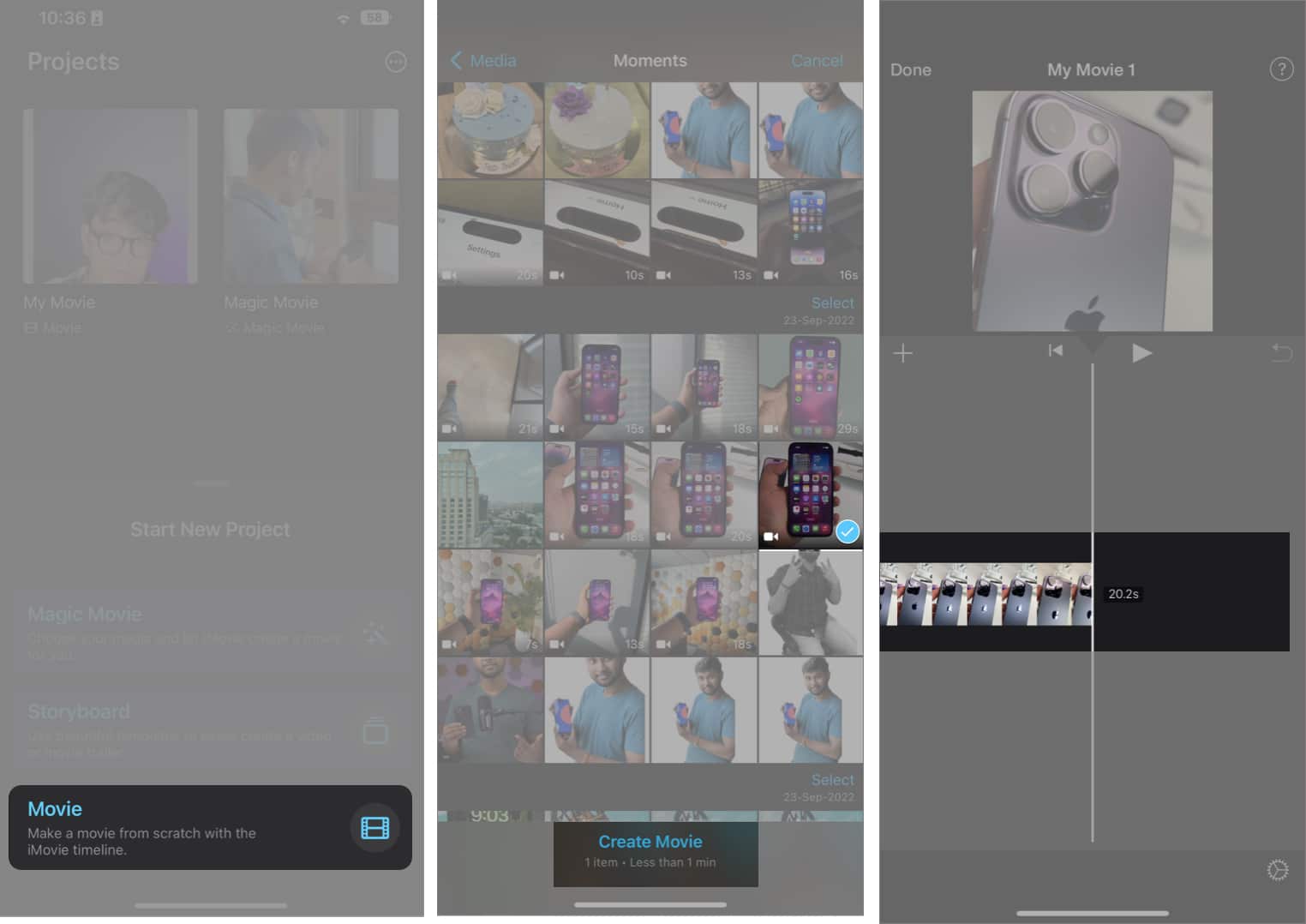
- Trykk på høyttalerikonet nederst.
- En volumglidebryter satt til 100 % vises på skjermen. Sett den til 0 % for å dempe lyden helt.
- Trykk på Ferdig øverst til venstre.
- Du kan gi nytt navn til videofilen på neste skjermbilde fra standardnavnet. For å gjøre det, trykk på filnavnet over Rediger-knappen og gjør de nødvendige endringene.
- Eksporter nå videoen for å lagre de nødvendige endringene ved å velge Del-ikonet nederst på skjermen.
- Trykk på Lagre video og videoen vil begynne å eksportere. Når fremdriftslinjen er fullført, lagres videoen uten lydfilen.
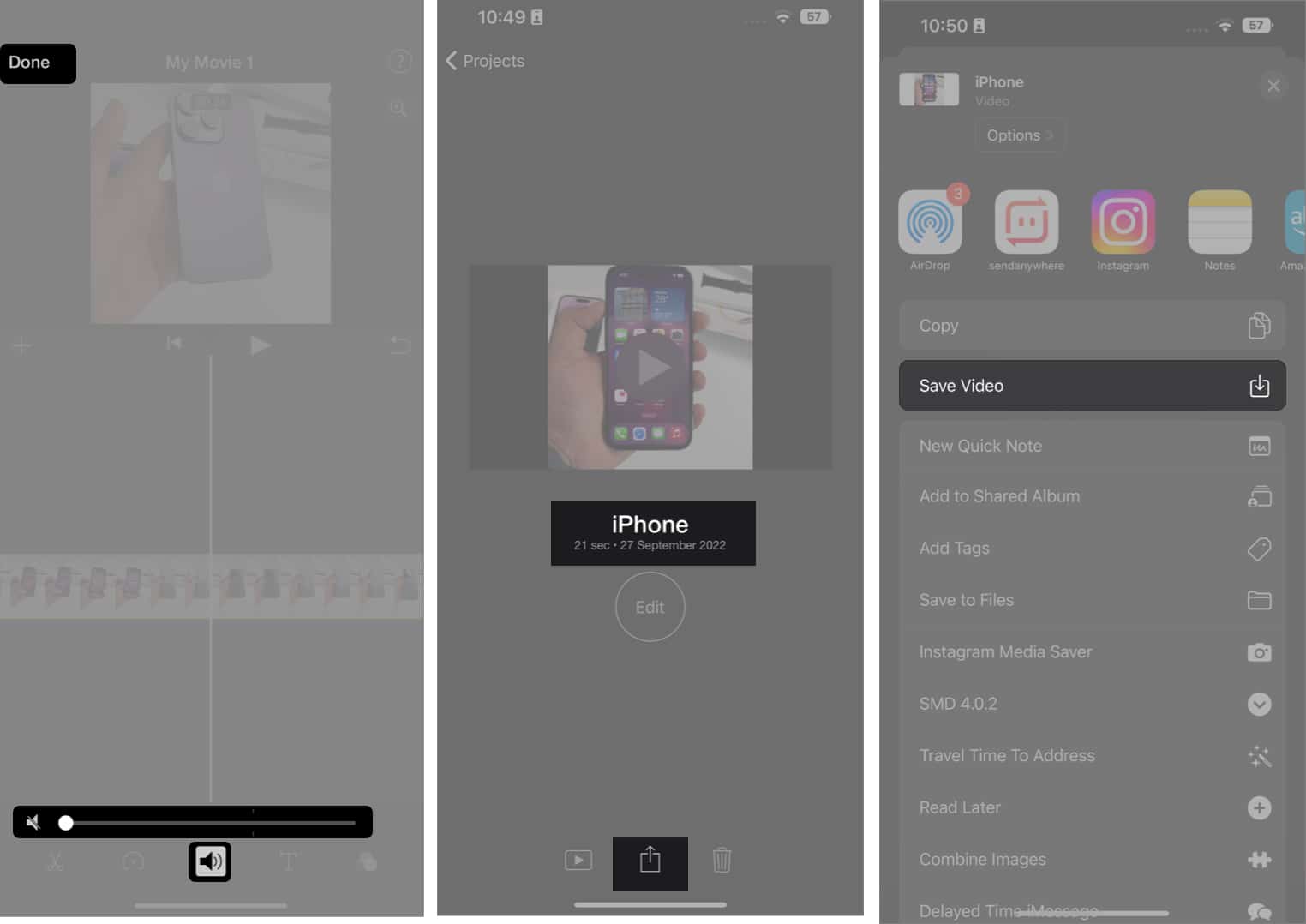
Ingen lyd, bare gode vibber…
Jeg er sikker på at trinnene er enkle å følge. Fortsett og del videoen uten at den forstyrrende lyden spilles av i bakgrunnen. Men hvis du støter på problemer under prosessen, legg igjen en kommentar nedenfor, så kommer jeg tilbake til deg med løsningen så snart som mulig.
Les mer:
- Hvordan finne og erstatte tekst i Notes-appen i iOS 16 på iPhone.
- Hva er Dual-Frequency GPS i Apple Watch Ultra og iPhone 14 Pro-serien?
- iPhone 14 eSIM-bare: En velsignelse eller en forbannelse?
Leave a Reply
You must be logged in to post a comment.